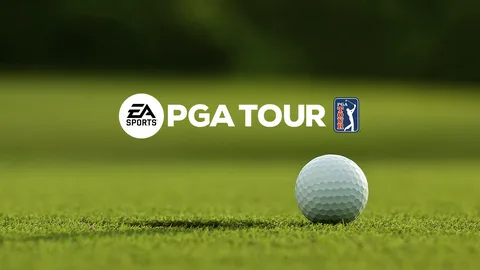Установка Модов Minecraft Вручную
Чтобы установить моды Minecraft вручную, выполните следующие шаги:
- Установите Minecraft Forge. Minecraft Forge – это основополагающее дополнение для моддинга. Перейдите на официальный сайт Minecraft Forge и следуйте инструкциям по установке.
- Загрузите Моды. Выберите моды, которые соответствуют вашим предпочтениям. Проверьте надежные репозитории модов, такие как CurseForge или Minecraft Forums.
- Скопируйте Моды в Папку /Mods. Найдите папку “.minecraft/mods” в вашей директории Minecraft. Скопируйте и вставьте загруженные моды в эту папку.
- Проверьте Установку Мода. Запустите Minecraft и перейдите в меню “Модификации”. Установленные моды должны быть перечислены в этом разделе. Если моды не отображаются, перепроверьте правильность установки или обратитесь к документации мода за дополнительной поддержкой.
Дополнительные Советы:
- Убедитесь, что вы загружаете моды, совместимые с вашей версией Minecraft и Minecraft Forge.
- Будьте осторожны при загрузке модов из непроверенных источников. Некоторые моды могут содержать вредоносное ПО или нарушать правила игры.
- Регулярно проверяйте обновления как для Minecraft, так и для установленных модов. Обновления могут улучшать стабильность, добавлять функции или исправлять ошибки.
- Если у вас возникли проблемы с установкой модами, попробуйте посетить официальный форум Minecraft или форум конкретного мода за дополнительной поддержкой.
Как играть в моды Minecraft с Java?
Моды Minecraft: Java Edition — Как установить и использовать моды Купите и установите Minecraft: Java Edition. Установите Яву. Установите установщик мода Forge. Устанавливайте и играйте со своими модами.
Почему мои моды не работают в Minecraft?
Диагностика и устранение неполадок: моды Minecraft не работают Если моды в Minecraft не функционируют, рассмотрите следующие шаги: Проверка установленной версии Forge и модов Убедитесь, что установленная версия Forge соответствует требуемой версии для модов. Вы можете найти эту информацию на странице загрузки конкретного мода. Аналогично, проверьте совместимость версий модов с установленной версией игры. Проверка папки модов В панели запуска Minecraft перейдите на вкладку “Установки”. Наведите указатель мыши на используемую установку Forge, затем нажмите кнопку “Открыть папку” справа. Создание папки mods (при необходимости) Перейдите в открывшееся окно и найдите папку “mods”. Если она отсутствует, создайте новую папку с таким именем. Установка модов Переместите скачанные .jar-файлы модов в ранее созданную папку “mods”. Дополнительные советы * Убедитесь, что в папке “mods” нет конфликтующих модов. Удалите все неиспользуемые моды, чтобы предотвратить проблемы с совместимостью. * *Проверьте логи игры*: при запуске Minecraft в папке с игрой создается файл журнала с информацией о возможных ошибках. * *Используйте менеджеры модов*: такие инструменты, как CurseForge, упрощают установку, управление и обновление модов. * *Обращайтесь в сообщество поддержки*: на форумах и в группах поддержки можно найти помощь от других пользователей и разработчиков модов.
Как сбросить мод?
Сброс модов до заводских настроек:
Для большинства модов восстановление заводских настроек возможно путем последовательного выполнения следующих шагов:
- Извлечение батареи
- Нажатие и одновременное удержание кнопок “Вверх” и “Вниз”
Внимание:
- Процесс сброса может различаться для разных моделей модов. Рекомендуется ознакомиться с инструкцией по эксплуатации.
- Сброс до заводских настроек удалит все пользовательские настройки и информацию, хранящуюся на моде.
Полезная информация:
Сброс до заводских настроек может быть полезен в следующих случаях:
- Устранение неисправностей
- Обновление прошивки мода
- Продажа или передача мода другому пользователю
Как проверить, работают ли моды Майнкрафт?
Для верификации работоспособности модификаций в игре Minecraft следует выполнить ряд шагов:
- Проверьте соответствие версий мода и менеджера модов. Модификации часто требуют определенной или более поздней версии менеджера, что обычно отображается при запуске игры.
- Установите надежный менеджер модов, такой как приложение Twitch или MultiMC, для упрощения установки, управления и обновления модов.
Дополнительно, рекомендуется:
- Проверьте совместимость модов между собой и с версией игры.
- Используйте профили модов в менеджере модов для переключения между различными наборами модификаций.
- Обращайтесь к создателям модов или сообществам в Интернете за поддержкой и устранением неполадок.
Почему моды не работают?
Для запуска модов необходимо выполнить следующие действия:
- Запустите Майнкрафт и убедитесь, что используете профиль с установленным Forge (если моды используют Forge).
- Нажмите кнопку “Воспроизвести”. В левом нижнем углу главного меню вы увидите пункт “Моды”. Нажмите на него.
- В открывшемся окне будут отображаться установленные моды. Если вы хотите удалить мод, перейдите в каталог игры и удалите его из папки “mods”. Для установки новых модов переместите их файлы в эту же папку.
Дополнительно:
* Перед установкой обеспечьте совместимость модов друг с другом и версию Forge с версией Майнкрафта, которую вы используете. * Если моды не отображаются в списке установленных, проверьте правильность их установки. Возможно, они были перемещены в неверную папку или имеют неподходящую структуру. * Учитывайте, что установка большого количества модов может привести к снижению производительности или нестабильности игры. Рекомендуется тестировать моды по отдельности, чтобы определить их влияние на игру.
Что такое мод режима призрака?
Об этом моде. Мод направлен на улучшение общего игрового процесса путем исправления ошибок и избыточных/недостаточных навыков, балансировки крафта, добычи и экономики, сохраняя при этом игру как можно ближе к ванили.
Как узнать, активен ли мод?
Определение активности модификации:
- Запустите игру.
- Перейдите во вкладку “Модификации”.
- Активные модификации будут отмечены зеленой галочкой.
- Неактивные модификации будут иметь красный крест.
Дополнительная информация:
- Если модификация отмечена синей галочкой, она загружена, но не активирована.
- Чтобы активировать или деактивировать модификацию, щелкните по ее названию.
- Убедитесь, что у вас установлены необходимые зависимости для правильной работы модификаций.
- Порядок, в котором загружаются модификации, может повлиять на их работу. Рассмотрите возможность использования менеджера модов для управления порядком загрузки.
Как скачать и установить моды Minecraft (2024)
Поиск и устранение неисправностей неработающих модов Sims 4
Причины неисправностей модов: * Обновление игры могло отключить моды, поэтому их необходимо включить заново. * Повреждённый кеш игры может препятствовать загрузке модов. Очистите кеш, чтобы устранить эту проблему. * Проблемы с совместимостью между модами или модами и игрой. Удалите и переустановите проблемный мод, чтобы решить эту проблему. Инструкции по устранению неисправностей: 1. Проверьте статус модов: Зайдите в игру и проверьте, включены ли моды в настройках игры. При необходимости включите их. 2. Очистите кеш игры: Закройте игру и удалите папки “Cache” и “Cachestr” из директории “ДокументыElectronic ArtsThe Sims 4”. 3. Переустановите моды: Удалите проблемные моды и загрузите их заново с официального сайта или доверенного источника. Убедитесь, что они совместимы с вашей версией игры.
Как снова включить моды?
Проверьте, есть ли обновленная версия мода. Снова включите моды через панель параметров. Эту настройку можно найти в «Параметры игры» > «Другое» > «Включить пользовательский контент и моды». Перезапустите игру.
Как активировать моды в Forge?
Активируйте моды в Forge:
- Установите Minecraft Forge, основной плагин для моддинга.
- Загрузите нужные моды и скопируйте их в папку “/mods”.
- Проверьте установку модов, загрузив игру и проверив их наличие.
Почему мои моды CurseForge не отображаются?
Отсутствующие моды на CurseForge могут быть связаны с периодом модерации. Новые моды проходят проверку и одобрение, что может задержать их появление.
Как скачать и установить моды Minecraft (2023)
Как активировать Forge в Майнкрафте?
Для активации Forge в Майнкрафте выполните следующие шаги:
- Измените профиль на “forge” в лаунчере.
- После загрузки игры перейдите в меню “Моды” на главном экране.
- Выберите и включите нужные моды.
Как открыть Forge с помощью Java?
Запуск Forge с помощью Java
Предварительные условия:
- У вас должна быть установлена Java 8 или новее.
- Вы должны иметь файл установщика Forge (от Forge).
Процедура:
- Запустите Minecraft без модов.
- Откройте Настройки Minecraft.
- Перейдите на вкладку “Установки“.
- Нажмите кнопку “Добавить” и выберите загруженный файл установщика Forge.
- Нажмите “Установить” и дождитесь завершения процесса.
- Выберите версию Forge из раскрывающегося списка “Использовать версию“.
- Нажмите “Сохранить” и перезапустите Minecraft.
После перезапуска Minecraft вы можете создать новый мир или загрузить существующий с использованием профиля Forge. Профиль Forge будет содержать установленные вами моды.
Полезные советы:
- Убедитесь, что установленная версия Forge совместима с используемой версией Minecraft.
- Установите только те моды, которые совместимы с вашей версией Forge и Minecraft.
- Если вы столкнулись с проблемами, попробуйте удалить Forge и заново установить его с последней версией.
В чем разница между Curseforge и Forge?
Отличие между Curseforge и Forge
Использование TYPE=FORGE предоставляет полный контроль над версией Forge и модами, которые вы желаете использовать. В данном случае, вы самостоятельно управляете установкой и обновлением Forge и модов, что дает вам большую гибкость и возможность настройки под свои потребности. В отличие от этого, TYPE=CURSEFORGE работает по принципу разархивирования модпака. При его использовании управление передается стартовому скрипту, который уже встроен в загруженный модпак. Это упрощает установку и обеспечивает автоматическое обновление, но ограничивает возможности настройки и контроля над установленными компонентами. Ключевые особенности:
- TYPE=FORGE: Предоставляет полный контроль и гибкость.
- TYPE=CURSEFORGE: Упрощает установку и обеспечивает автоматическое обновление.
- Стартовый скрипт: Управляет запуском модпака в TYPE=CURSEFORGE.
Выбор варианта зависит от ваших предпочтений и потребностей: * Если вам требуется максимальный контроль и возможность настройки, выбирайте TYPE=FORGE. * Если приоритетом является простота установки и автоматические обновления, используйте TYPE=CURSEFORGE.
Где мои моды Майнкрафт?
Чтобы найти модификации для Майнкрафт, следуйте этим инструкциям:
- Windows: %appdata% Minecraft
- Mac: ~/Библиотека/Поддержка приложений/Minecraft
Нужно ли мне устанавливать Java для запуска Forge?
Важно: Minecraft Forge требует наличия Java. Установка Java обязательна перед загрузкой Forge.
- Убедитесь, что установлена новейшая версия Java 8 или выше.
- Проверьте совместимость вашей системы операционной с выбранной версией Forge и Java.
Почему моя кузница не работает?
Причины сбоя работы Minecraft Forge
Отсутствие работы Forge может быть вызвано несколькими факторами, одним из распространенных является:
- Ошибочная версия Minecraft:
Убедитесь в установке игровой версии Java на ваш компьютер. Forge не совместим с версией для Windows (Bedrock Edition). - Несоответствие версий Java:
Версия Java, на которой вы запускаете Forge, должна соответствовать версии установленной игры. В противном случае Forge не запустится.
Дополнительные советы:
* Проверьте настройки запуска Minecraft. Forge должен быть указан в качестве аргумента Java в поле “JVM Arguments”. * Убедитесь, что файлы Forge правильно установлены в каталог .minecraft/mods. * Проверьте наличие конфликтов модов. Forge может конфликтовать с другими установленными модами. Отключите или удалите другие моды для устранения сбоев. * Обратитесь на официальный форум Minecraft Forge за дополнительной поддержкой и решением проблем.
Какая Java нужна для Minecraft Forge?
Java для Minecraft Forge
Для работы Minecraft Forge в версии 1.18 и выше требуется установить Java 17. Она имеет ряд отличий в настройках по сравнению с предыдущими версиями Forge.
Перед запуском Forge необходимо выполнить следующие действия:
- Установить Java 17 на свой компьютер.
- Запустить установщик Forge и следовать инструкциям на экране.
- Настроить Forge, указав нужную папку для игры и другие параметры.
- Полезная информация: * Официальный сайт Minecraft Forge: https://files.minecraftforge.net/ * Раздел с инструкциями на русском языке: https://wiki.vg/ru/Forge
How do you get Minecraft mods to work on CurseForge?
Navigate to the modpack you would like to import on https://www.curseforge.com/minecraft/modpacks. Click ‘Files’, choose the version of the modpack that you would like to install and download it: Once the modpack has downloaded you can click the ‘Create Custom Profile’ button in the app, and then click ‘Import’:
Как работает мод в Майнкрафте?
Моды в Minecraft: расширение игровой вселенной
Моды (модификации) в Minecraft представляют собой изменения, вносимые в оригинальную игру для расширения ее игрового процесса. Эти модификации могут варьироваться от незначительных улучшений, таких как настройка освещения и цветовой палитры, до более сложных проектов, которые добавляют совершенно новые игровые элементы, персонажей, предметы и механики.
- Изменение игрового процесса: Моды позволяют изменять основные правила Minecraft, например, вводя новую систему крафта или изменяя механику боя.
- Добавление нового контента: Моды могут расширять игровой мир, добавляя новые биомы, структуры, мобов, предметы и квесты.
- Улучшение производительности: Некоторые моды оптимизируют игру, повышая производительность и сводя к минимуму сбои.
Моды создаются сообществом энтузиастов и доступны для скачивания и установки на разных платформах, включая Java Edition и Bedrock Edition Minecraft. Для установки модов, как правило, требуется установка специализированных загрузчиков модов, таких как Forge или Fabric.
Важно отметить, что использование модов может повлиять на многопользовательский игровой процесс, поскольку не все игроки могут иметь одинаковые моды или их версии. Кроме того, использование модов может иногда приводить к конфликтам между ними, поэтому перед их установкой рекомендуется тщательно изучить совместимость.
Как включить отключенный мод в Майнкрафте?
Для управления активностью модов в Майнкрафте следует придерживаться следующего правила:
- Отключение мода: Добавьте .disabled в конце имени файла мода. К примеру, файл fabric-api.jar станет fabric-api.jar.disabled.
- Включение мода: Удалите .disabled из имени файла мода, оставив изначальное имя файла. Например, fabric-api.jar.disabled будет переименован обратно в fabric-api.jar.
Имейте в виду, что правильное наименование файлов модов крайне важно для обеспечения их корректной загрузки и работы в Майнкрафте.
Как перезапустить моды Майнкрафта?
Для перезапуска модов Майнкрафта потребуется перезагрузка ресурсов. В частности, такой процесс актуален при внесении изменений в текстуры и модели блоков/предметов.
После внесения модификаций необходимо:
- Перестроить проект.
- Нажать комбинацию клавиш F3 + T для применения изменений без необходимости перезапуска Майнкрафта.
Использование указанной комбинации перезагрузит все ресурсы, предоставляемые модом в виде пакета ресурсов.
Важно отметить, что перезагрузка ресурсов перезагружает только внешние аспекты мода, такие как текстуры и модели. Она не перезагружает внутренний код или функциональность мода.
Почему CurseForge не работает с Minecraft?
Интеграция CurseForge с Minecraft недоступна для версий из Microsoft Store из-за различий в файловом расположении.
Microsoft Store версии игр Minecraft имеют уникальную структуру файлов, которая не соответствует стандартным версиям игры. Это несовпадение вызвано тем, что Microsoft Store использует свою собственную файловую систему для установки и управления играми.
Приложению CurseForge требуется Overwolf, сторонний клиент, который взаимодействует с Minecraft. Overwolf пока не поддерживает новые файловые структуры, используемые версиями Microsoft Store, что приводит к несовместимости CurseForge с этими версиями.